Win8电脑mscomctl.ocx缺失修复指南
时间:2025-06-05 09:06:24 454浏览 收藏
在使用Win8电脑时,经常会遇到mscomctl.ocx文件缺失的问题。本文详细介绍了解决该问题的步骤:首先,下载适合您系统类型(32位或64位)的mscomctl.ocx文件;然后,解压并将其放置到指定目录(64位系统放入"C:\\Windows\\SysWOW64",32位系统放入"C:\\Windows\\system32");接着,以管理员权限运行命令提示符,输入相应的注册命令(32位系统使用“regsvr32 %windir%\\system32\\mscomctl.ocx”,64位系统使用“regsvr32 %windir%\\SysWOW64\\mscomctl.ocx”)。此外,还可以使用360安全卫士的“手动修复”功能进行修复。希望这些方法能帮助您顺利解决mscomctl.ocx缺失的问题。
在使用电脑时,经常会遇到缺少某些重要文件的情况。相信不少用户都曾碰到过缺少mscomctl.ocx的问题,那么当出现这种情况时该如何解决呢?其实这个问题非常容易处理,接下来就让我为大家介绍一种解决办法。
解决步骤
下载mscomctl.ocx文件
首先,您需要下载mscomctl.ocx文件,记得要根据您的操作系统类型(32位或64位)选择正确的版本,避免下载错误。
解压并放置到指定目录
下载完成后,解压缩文件。如果是64位系统,将其复制到“C:\Windows\SysWOW64”目录下;如果是32位系统,则需将其放入“C:\Windows\system32”目录中。获取管理员权限
如果在移动文件时弹出权限请求窗口,请点击“继续”,如下图所示: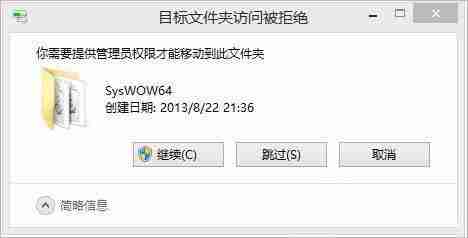
注册文件
接下来,按下Win + X组合键打开菜单,选择“命令提示符(管理员)”。根据您的系统类型输入相应的命令,然后按Enter键完成注册。- 对于32位系统:
regsvr32 %windir%\system32\mscomctl.ocx - 对于64位系统:
regsvr32 %windir%\SysWOW64\mscomctl.ocx
操作完成后,界面会显示成功提示。
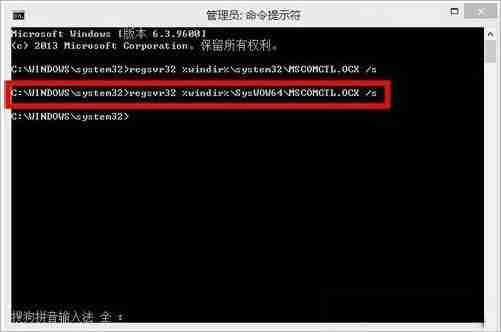
- 对于32位系统:
以上就是在Windows 8.1系统中解决mscomctl.ocx缺失问题的方法。当然,除了上述步骤外,您也可以利用360安全卫士中的“手动修复”功能来进行搜索与修复操作。
希望这些信息对您有所帮助!
文中关于的知识介绍,希望对你的学习有所帮助!若是受益匪浅,那就动动鼠标收藏这篇《Win8电脑mscomctl.ocx缺失修复指南》文章吧,也可关注golang学习网公众号了解相关技术文章。
-
501 收藏
-
501 收藏
-
501 收藏
-
501 收藏
-
501 收藏
-
414 收藏
-
219 收藏
-
111 收藏
-
130 收藏
-
491 收藏
-
320 收藏
-
403 收藏
-
461 收藏
-
265 收藏
-
210 收藏
-
182 收藏
-
465 收藏
-

- 前端进阶之JavaScript设计模式
- 设计模式是开发人员在软件开发过程中面临一般问题时的解决方案,代表了最佳的实践。本课程的主打内容包括JS常见设计模式以及具体应用场景,打造一站式知识长龙服务,适合有JS基础的同学学习。
- 立即学习 543次学习
-

- GO语言核心编程课程
- 本课程采用真实案例,全面具体可落地,从理论到实践,一步一步将GO核心编程技术、编程思想、底层实现融会贯通,使学习者贴近时代脉搏,做IT互联网时代的弄潮儿。
- 立即学习 516次学习
-

- 简单聊聊mysql8与网络通信
- 如有问题加微信:Le-studyg;在课程中,我们将首先介绍MySQL8的新特性,包括性能优化、安全增强、新数据类型等,帮助学生快速熟悉MySQL8的最新功能。接着,我们将深入解析MySQL的网络通信机制,包括协议、连接管理、数据传输等,让
- 立即学习 500次学习
-

- JavaScript正则表达式基础与实战
- 在任何一门编程语言中,正则表达式,都是一项重要的知识,它提供了高效的字符串匹配与捕获机制,可以极大的简化程序设计。
- 立即学习 487次学习
-

- 从零制作响应式网站—Grid布局
- 本系列教程将展示从零制作一个假想的网络科技公司官网,分为导航,轮播,关于我们,成功案例,服务流程,团队介绍,数据部分,公司动态,底部信息等内容区块。网站整体采用CSSGrid布局,支持响应式,有流畅过渡和展现动画。
- 立即学习 485次学习
